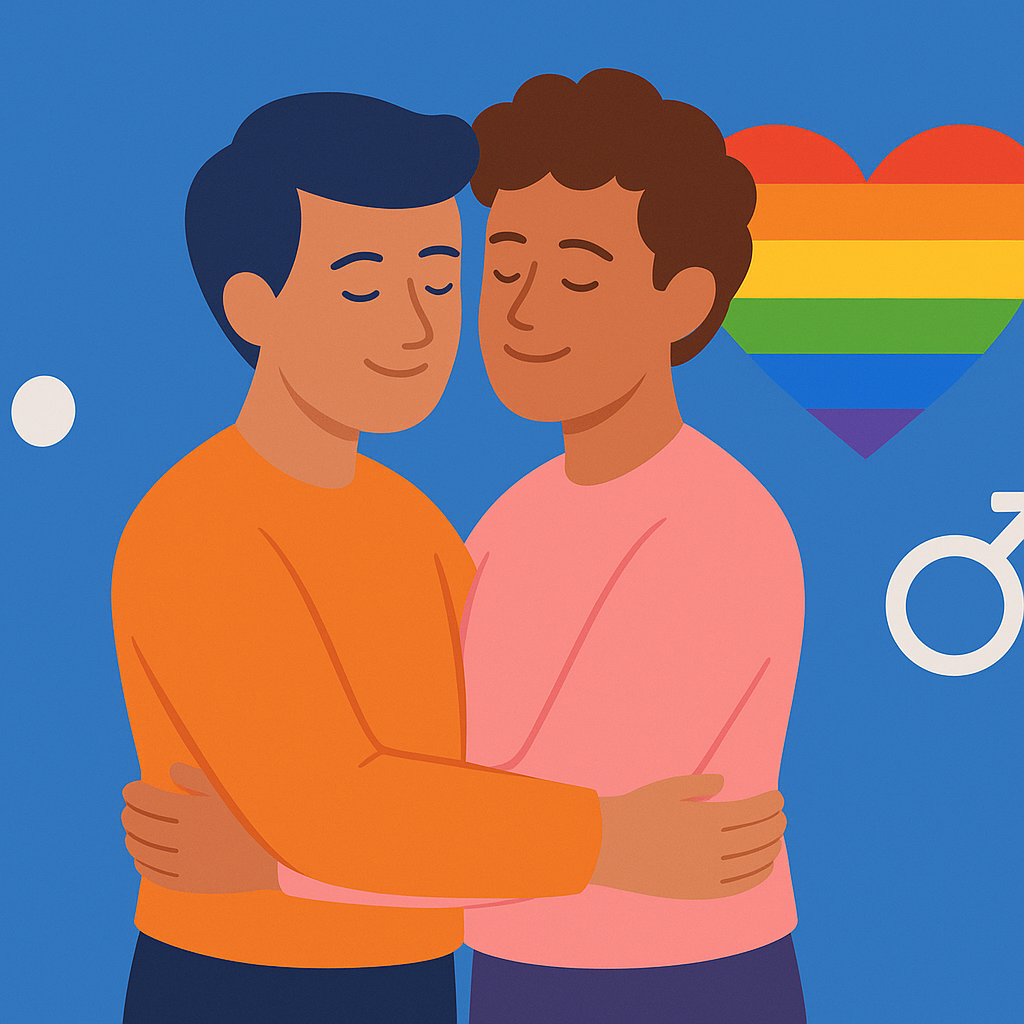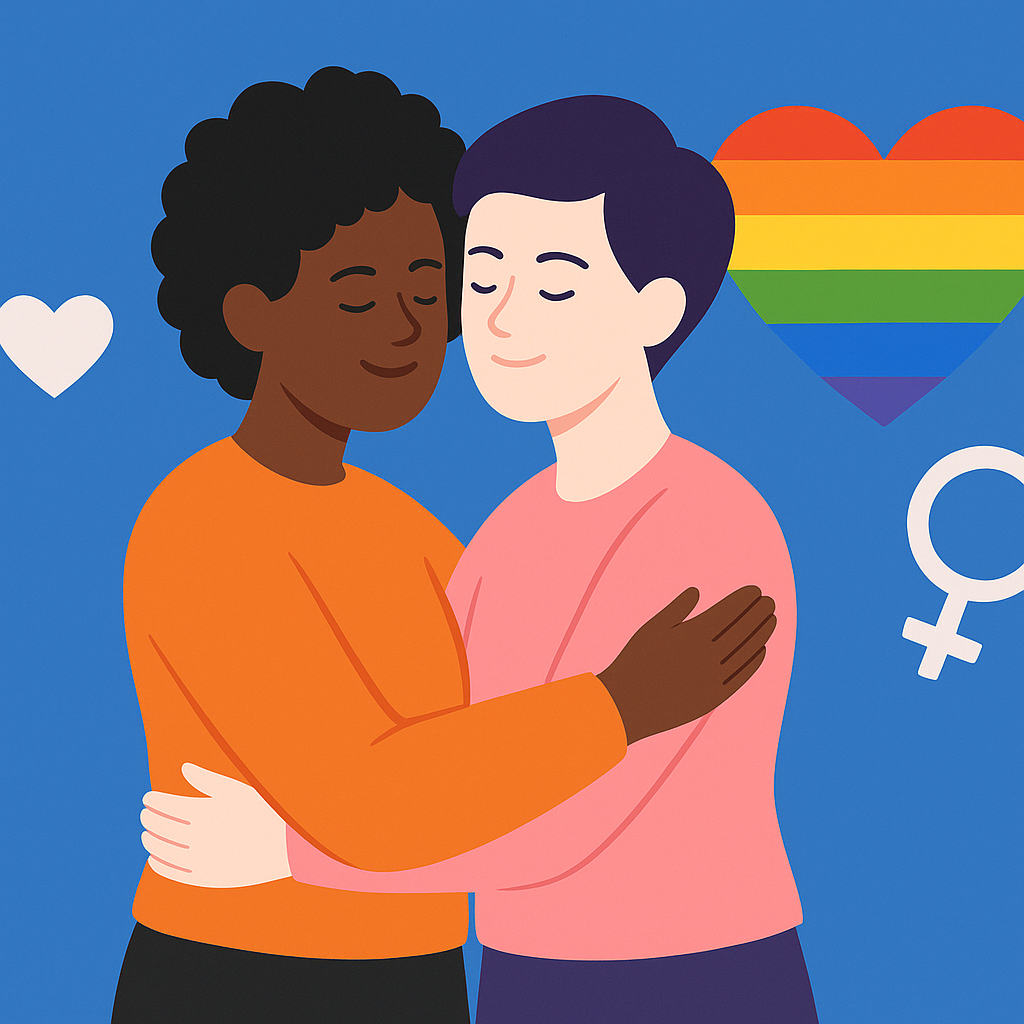Daca esti cu problema de tastare pe tastatură, cum ar fi caractere greșite sau text indescifrabil, nu vă faceți griji. Acest lucru se întâmplă mai mult decât crezi. Problema se poate datora activării tastei „NumLock” sau limbii sau setării de aspect greșite. Unele cazuri sunt cauzate și de defecțiuni ale software-ului sau hardware-ului dispozitivului.
Există modalități simple și eficiente de a rezolva aceste probleme. Acest ghid vă va arăta cum să dezactivați „NumLock”, să reglați limba și aspectul tastaturii și să verificați și să depanați software-ul și reparatii hardware. Urmați instrucțiunile pentru a găsi soluție de tastatură deconfigurat.

Principalele puncte de înțeles
- Identificarea problemelor comune configurarea tastaturii
- Soluții pentru dezactivare Blocarea numerelor pe tastatura fizică
- Cum se accesează și se utilizează tastatura virtuala
- Verificarea și ajustarea limbii și a dispunerii tastaturii
- Modalități de a remedia eventualele probleme hardware
Identificarea problemelor de configurare a tastaturii
Este foarte important să știi cum să identifici problemele cu Tastatură dezconfigurată. Acest lucru ajută la corectare probleme de tastare în mod eficient. Să vorbim despre cele mai frecvente cauze ale acestor probleme, cum ar fi aspectul greșit, chei greșite si Blocarea numerelor activat accidental.
Apăsați taste aleatorii
Un semn de tastatură spartă este atunci când tastați caracterele greșite. Acest lucru se poate întâmpla din cauza unei configurații greșite. Poate determina anumite comenzi să producă caractere diferite.
Limbă sau aspect greșit
O altă greșeală comună este să ai limba greșită sau aspectul tastaturii. De exemplu, tastatura poate fi în engleză și trebuie să tastați în portugheză. Această eroare poate cauza multe probleme, cum ar fi utilizarea caracterelor speciale.
Probleme cu NumLock
O greșeală comună este Blocarea numerelor activate accidental. Când se întâmplă acest lucru, tastele numerice încep să producă numere în loc de litere. Dezactivarea NumLock este un pas important în rezolvarea acestor probleme.
Înțelegeți ce cauzează probleme de tastare facilitează corectarea. Astfel, vă puteți restabili tastatura pentru utilizarea de zi cu zi.
Dezactivarea NumLock pe tastatura fizică
Pentru a dezactiva NumLock pe tastatura fizică, în special pe notebook-uri fără zonă numerică, există metode. Să le explorăm pe cele mai comune pentru a vă optimiza ajustări de la tastatură.
Localizarea tastei NumLock
Multe tastaturi, în special notebook-uri, au tasta NumLock lângă altele din cauza lipsei de spațiu. Primul pas este să găsiți această cheie. Se poate numi NumLk și poate avea culori sau modele care îl fac să iasă în evidență. Odată ce îl găsiți, apăsând-o dezactivează NumLock, împiedicând înlocuirea literelor cu numere.
Folosind tasta Fn + NumLock
Pe tastaturile fără o tastă NumLock vizibilă, funcția poate fi legată de tasta Fn. Apăsați tasta Fn și în același timp tasta NumLock sau NumLk. Această combinație dezactivează cu ușurință NumLock. Este util pe tastaturi compacte și menține eficiența tastaturii. ajustări de la tastatură.
Dezactivarea NumLock prin tastatura virtuală
Dacă tastatura fizică nu funcționează bine, tastatura virtuala ar putea fi o opțiune bună. Este util atunci când nu este posibilă reglarea directă a NumLock.
Accesarea tastaturii pe ecran în Windows
Pentru a începe, accesați meniul Start și alegeți „Setări”. Apoi, faceți clic pe „Ușurință de acces”. În panoul din stânga, alegeți „Tastatură”. Activați butonul „Utilizați tastatura virtuală”.
Activarea tastaturii numerice
Deschide tastatura virtuala și accesați „Opțiuni”. Bifați caseta „Activați tastatura numerică”. Astfel, tastatura numerică va apărea pe cea virtuală.
Dezactivarea NumLock pe tastatura de pe ecran
Pentru a dezactiva NumLock virtual, găsiți tasta „NumLock” pe tastatura numerică virtuală. Faceți clic pe el pentru a dezactiva NumLock. Aceasta rezolvă problemele de Modificări de Windows cu blocare numerică.
Verificarea limbii și a aspectului tastaturii
Verifică configurarea tastaturii este un pas important spre rezolvarea a Tastatură dezconfigurată. Este esențial ca limba tastaturii este corectă și că se potrivește cu limba sistemului de operare. În Brazilia, cea mai folosită limbă este portugheza (Brazilia).
De asemenea, este important să ajustați dispunerea tastaturii. Cele mai multe tastaturi folosesc Aspect ABNT sau ABNT2. Aceste machete sunt realizate pentru limba portugheză. Acestea asigură că tastele produc caracterele corecte, prevenind erorile.
Pașii simpli de verificare pot preveni multe probleme de tastare.
Pentru a verifica aceste setări, accesați „Setări” de pe computer. Apoi, accesați „Timp și limbă” și apoi „Limbă”. Asigurați-vă că limba și aspectul sunt corecte pentru nevoile dvs.
Cum se schimbă limba tastaturii în Windows
Schimba limba tastaturii pe Windows este foarte util pentru diverse sarcini de zi cu zi. Aceasta include tastarea și utilizarea unor comenzi specifice. Cu instrumentele lui Windows 10 și 11, comutarea între limbi și aspectul tastaturii este ușoară.
Pas cu pas pentru Windows 10 și 11
La Windows 10 și 11, pentru a schimba limba tastaturii, accesați setările „Limbă și regiune”. Vezi cum se face:
1. Deschide Setări: Faceți clic pe meniul Start și alegeți Setări.
2. Accesați „Ora și limba”: Apoi, accesați opțiunea „Ora și limbă” și apoi „Limba”.
3. Adăugați o limbă nouă: În secțiunea „Limbi preferate”, faceți clic pe „Adăugați o limbă”. Alegeți limba dorită din listă.
4. Setați limba ca implicită: După adăugarea limbii, setați-o ca implicită. Faceți clic pe el și alegeți „Setare ca implicit”.
Utilizarea comenzilor rapide de la tastatură
Pentru a schimba rapid limba, utilizați comenzi rapide de la tastatură. La Windows 10 și 11, Presa Alt+Shift sau Ctrl + Shift pentru a comuta între aspectul tastaturii. Acest lucru este grozav pentru cei care schimbă frecvent limbile.
Cu aceste sfaturi, veți putea schimba limba tastaturii pe Windows 10 și 11 cu ușurință. Acest lucru vă va îmbunătăți productivitatea și vă va satisface nevoile personale.
Adăugarea unui nou aspect de tastatură
Adauga o noua dispunere a tastaturii poate fi foarte util. Acest lucru este valabil mai ales pentru cei care folosesc portugheza în Brazilia. Tu Standardele de aspect ABNT și ABNT2 sunt esențiale pentru tastarea corectă și fără durere.
Standarde de aspect: ABNT și ABNT2
Tu Standardele de aspect ABNT și ABNT2 sunt utilizate pe scară largă în Brazilia. Au taste suplimentare, cum ar fi „ç” și accente. Acest lucru vă ajută să scrieți în portugheză fără erori.
Configurarea aspectului în Windows
Pentru a vă schimba noua dispunere a tastaturii, accesați setările Windows. Fă astea Modificări ale sistemului Windows ajută la îmbunătățirea tastării. Veți scrie mai repede și cu mai puține erori.
Verificarea și remedierea problemelor fizice de la tastatură
Pot apărea probleme fizice cu tastatura, cum ar fi murdărie, taste blocate sau deteriorări vizibile. Este esențial să păstrați tastatura curată pentru a evita problemele. Vă vom arăta cum să curățați și să testați tastatura pe alt dispozitiv.
Curățarea și inspectarea tastaturii
În primul rând, este important să curățați bine tastatura. Utilizați o cârpă uscată sau ușor umedă pentru a îndepărta praful și resturile. Aerul comprimat poate ajuta în colțurile dificile. Nu uitați să opriți tastatura înainte de curățare.
Testarea tastaturii pe un alt dispozitiv
Dacă curățarea nu ajută, testați tastatura pe alt dispozitiv. Conectați-l la alt computer sau notebook. Dacă problema persistă, poate fi o problemă hardware. Dacă nu, poate este o problemă de software sau driver.
Utilizarea unei tastaturi externe ca soluție temporară
Daca ai un problema tastaturii, unu tastatură externă ar putea fi un bun solutie temporara. unu tastatură externă, prin USB sau Bluetooth, vă ajută să vă folosiți computerul fără a vă opri. Asta până când tastatura principală a fost reparată.
Alege una tastatură externă care merge cu dispozitivul și sistemul dvs. de operare. Multe modele sunt plug-and-play, nefiind nevoie de instalarea de drivere suplimentare.
Folosește o tastatură externă ajută la a nu întârzia munca sau studiile. Este o modalitate de a rămâne productiv până când tastatura principală este reparată sau înlocuită.
Încercați să utilizați o tastatură externă. Vedeți cum poate fi o soluție ușoară și eficientă pentru a continua fără oprire.
Verificarea problemelor driverului tastaturii
Uneori probleme cu Tastatură dezconfigurată provin de la șoferi vechi sau deteriorați. O modalitate bună de a rezolva acest lucru este să vă actualizați driverele. Acest lucru se poate face manual sau cu software.
Actualizarea manuală a driverelor
Dacă doriți să aveți control, actualizarea manuală a driverelor este o alegere bună. Mai întâi, du-te la Manager de dispozitiv a computerului dvs. Găsiți secțiunea tastaturi și faceți clic dreapta. Apoi, alegeți „Actualizare driver” și urmați instrucțiunile pentru a finaliza actualizarea.

Utilizarea software-ului de actualizare a driverelor
Un alt mod eficient de a rezolva problema Eroare la tastatură neconfigurată este să utilizați software de actualizare. Există multe programe bune, cum ar fi Booster șofer si Driver Ușor. Ei fac treaba pentru tine, găsind și instalând cele mai noi drivere. În acest fel, tastatura dvs. va funcționa bine fără a avea nevoie de ajutor din partea dvs.
Rezolvarea problemelor de încredere și securitate
Pentru a asigura securitatea sistemului, este important să fii cu ochii pe virus și alte amenințări. Un sistem securizat protejează datele și face ca hardware-ul și perifericele, cum ar fi tastatura, să funcționeze bine.
Verificarea sistemului pentru viruși
Tu virus poate schimba modul în care funcționează tastatura, cauzând probleme. Pentru a evita acest lucru, utilizați un antivirus actualizat și scanați-vă frecvent sistemul. Acest lucru vă ajută să găsiți și să luați virus care poate dăuna securitatea sistemului.
Rularea scanărilor malware
Dincolo de virus, malware vă poate afecta și tastatura. A face scanare malware Urmărirea regulată ajută la găsirea și eliminarea acestor amenințări. Utilizați software de securitate fiabil pentru a vă menține sistemul în siguranță.
Tastatură dezconfigurată: cum să remediați problema
Pentru a rezolva problema unei tastaturi configurate greșit, începeți prin a verifica configurarea inițială a tastaturii. Acest lucru vă ajută să găsiți problema înainte de a încerca alte soluții.
Verificarea configurației inițiale
Pentru a începe, accesați setările de limbă și aspect ale sistemului dvs. Verificați dacă configurația este corectă pentru tastatura pe care o utilizați. Tastaturile cu dispoziții greșite pot cauza probleme.
Acțiuni suplimentare
Dacă problema nu este rezolvată cu scanarea inițială, încercați să restaurați sistemul la un punct anterior. Acest lucru poate face ca tastatura să funcționeze din nou. Alte soluție de tastatură este actualizarea sistemului de operare. Acest lucru poate remedia erorile care afectează tastatura.
Rezolvarea conflictelor din sistemul de operare
Conflicte ale sistemului de operare sunt comune după noile actualizări. Acestea pot varia de la erori minore la erori care afectează performanța computerului. Dar, există modalități de a identifica și rezolva aceste probleme.

Verificarea sistemului după actualizări
După instalarea actualizărilor, este esențial să verificați dacă totul este în regulă. Instabilitatea poate proveni din conflicte cu drivere sau software vechi. Este important să păstrați toate driverele și programele actualizate pentru a evita problemele cu tastatura deconfigurată.
Repornirea computerului
Repornirea computerului poate rezolva multe Conflicte ale sistemului de operare. Acest lucru face ca sistemul de operare să reîncarce toate componentele, eliminând conflictele. Dacă problemele persistă, luați în considerare anularea actualizării sau solicitarea asistenței tehnice.
Pași suplimentari pentru întreținerea regulată
Menținerea tastaturii în stare bună este esențială pentru a asigura funcționarea ei în continuare și pentru a evita problemele. Pe lângă acțiunile imediate de corectare a configurației, întreținerea regulată a tastaturii joacă un rol crucial în prevenirea defecțiunilor viitoare. Aici, explorăm câteva sfaturi importante pentru a vă menține tastatura în formă maximă.
Sfaturi de curățare periodică
A curatare periodica a tastaturii este esențială pentru a îndepărta murdăria acumulată și pentru a prelungi durata de viață a dispozitivului. Utilizați o cârpă din microfibră ușor umedă pentru a curăța suprafața tastelor și a tastaturii. Pentru o curățare mai profundă, puteți deconecta tastatura și utilizați aer comprimat pentru a elimina praful și resturile prinse între taste. Această îngrijire regulată previne ca reziduurile să deterioreze mecanismele interne.
Verificarea problemelor de conexiune
Verificarea regulată a conexiunilor de la tastatură este un alt pas esențial întreținerea tastaturii. Asigurați-vă că cablul USB este conectat în siguranță la computer și verificați-l pentru eventuale deteriorări. Pentru tastaturile fără fir, verificați dacă bateriile sunt încărcate și dacă receptorul este poziționat corect. Depanarea problemelor de conexiune poate preveni defecțiunile neașteptate și poate asigura performanță constantă.
FAQ
[rank_math_rich_snippet id="s-4bf593e5-c858-47ed-87d6-4c0825243378″]